Vsakič, ko vklopite računalnik, vas Windows pozove, da vnesete uporabniško ime in geslo.Ta varnostna funkcija je zasnovana tako, da prepreči nepooblaščen dostop do vašega uporabniškega računa.
Včasih pa se boste morda želeli prijaviti neposredno v računalnik, ne da bi vnesli geslo ali geslo.Če želite preskočiti ta obvezen korak, obstaja preprost način za odstranitev gesla za prijavo v Windows 10.
Poglejmo, kakoZaobidite prijavo z geslom za Windows 10.
vsebina
Odstranite prijavna gesla za uporabnike sistema Windows 10
Če iščete način, kako onemogočiti poziv za geslo in geslo na zaklenjenem zaslonu sistema Windows 10 in se neposredno prijaviti v računalnik.Nato preprosto sledite spodnjim navodilom, da se prijavite v računalnik, ne da bi vnašali gesla ali gesla.
Opomba: V tem primeru prikazujemo Windows 10, vendar bi moral delovati tudi v operacijskih sistemih Windows 8, Windows 7 ali Windows Vista.
Onemogočite prijavo z geslom v sistemu Windows 10
- Najprej pritisnite tipke Win + R, vnesitenetplwiz, Nato pritisnite Enter.
- Odpre se pojavno okno uporabniškega računa.
- Kliknite na račun, v katerega se želite samodejno prijaviti.
- Nato počistite možnost »Uporabniki morajo za uporabo tega računalnika vnesti uporabniško ime in geslo«.
- Kliknite gumb V redu na dnu okna.
- To vas bo pozvalo, da vnesete geslo za račun.
- V polji Geslo in Potrdi geslo vnesite geslo,
- Ko ste vneseni, kliknite V redu.
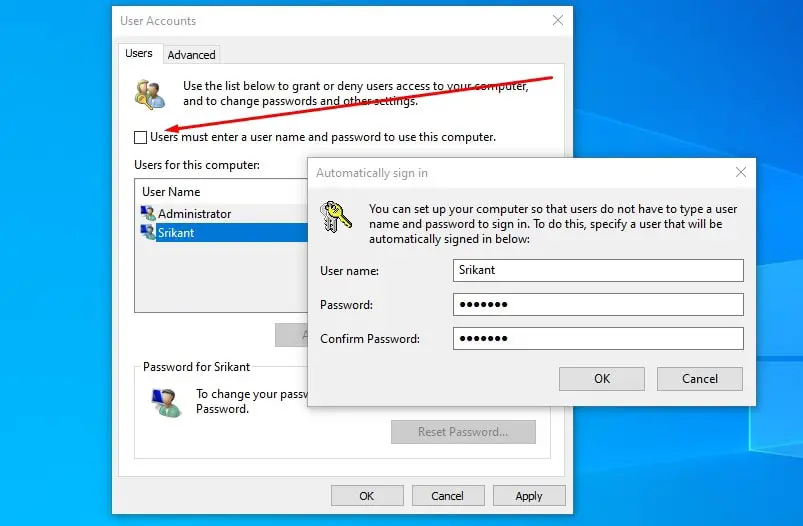
to je vse.Zdaj, ko zaženete računalnik, za prijavo ne boste morali vnesti gesla računa, ampak se samo prijavite.
Onemogočite prijavo s kodo PIN in geslom za sliko s pravilnikom skupine
- Pritisnite tipki Win + R, da odprete pogovorno okno Zaženi.
- Vnesite gpedit.msc in kliknite V redu.
- To bo odprlo urejevalnik pravilnika lokalne skupine.
- Zdaj se pomaknite do "Konfiguracija računalnika > Skrbniške predloge > Sistem > Prijava.
- V desnem podoknu lahko preprosto najdete »Odpri prijavo s PIN-om« in »Zapri prijavo s sliko z geslom«.
- Dvokliknite "Odpri prijavo PIN".
- Označite Onemogoči, nato kliknite Uporabi in V redu.
- Potem uporabniki v sistemu Windows 10 ne bodo mogli nastaviti ali uporabiti kode PIN.
- Dvokliknite "Close Picture Password Login".
- Označite Omogočeno in kliknite Uporabi in V redu.
- Nato uporabniki v sistemu Windows 10 ne bodo mogli nastaviti ali se prijaviti z geslom za sliko.
- To je vse, ko naslednjič zaženete računalnik, ni treba vnašati nobenega gesla.
Upam, da po branju te objave z lahkotoOdstranite Windows 10in računalnikov 8.1geslo za prijavo.Vse predloge za poizvedbo lahko komentirate spodaj.


![[Popravljeno] Microsoft Store ne more prenesti aplikacij in iger](https://oktechmasters.org/wp-content/uploads/2022/03/30606-Fix-Cant-Download-from-Microsoft-Store.jpg)
![[Popravljeno] Microsoft Store ne more prenesti in namestiti aplikacij](https://oktechmasters.org/wp-content/uploads/2022/03/30555-Fix-Microsoft-Store-Not-Installing-Apps.jpg)

